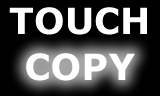iPod予定表マネージャの使い方
iPod内の予定表の閲覧、管理、予定の追加ができます。TouchCopyを使用して、ご使用のiPodが携帯するPIMとして活躍します。この機能は、現時点で、従来のiPodのみで利用できますが、iPod TouchやiPhoneでは利用できません。
予定表マネージャを開く
予定表マネージャを開くには、TouchCopyウィンドウの上部のツールバーで[予定表]ボタンをクリックします。音楽リストに戻るには、[予定表]ボタンをもう一度クリックするか、[曲に戻る]ボタンをクリックします。音楽のコピー中や再生中でも、[予定表]ボタンをクリックして、音楽リストと予定表マネージャを切り替えることができます。
予定表マネージャの下部のコントロール バーには、iPod上の予定表を管理するためのボタンが配置されています。
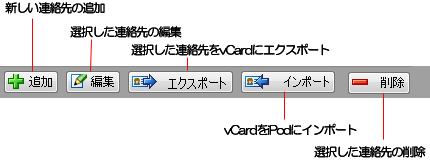
日付の選択
予定表マネージャの左側の日付選択コントロールを使用すると、表示する日付、週、または月を選択できます。日付選択コントロールで日付を選択すると、メイン予定表ビューが選択した日付に合わせて切り替わります。
メイン予定表ビューでは、予定表内の日付と時刻をさらに詳しく選択できます。
予定表ビューの変更
予定表ビューの表示形式は、日別、稼働日別、週別、月別に切り替えることができます。表示形式を切り替えるには、メイン予定表ビューの上部で該当するボタンをクリックします。変更した設定は保存され、次にTouchCopyを使用したときにも同じ設定が適用されます。
予定の追加
iPodに予定を追加するには、メイン予定表ビューで日付と時刻を選択して、[追加]ボタンをクリックします。または、予定表上で目的の日付、時刻の場所をダブルクリックします。予定の詳細を追加するための予定エディタが開きます。予定エディタを使用すると、予定の開始時刻や終了時刻などを細かく設定することができます。
設定が終了したら、[OK]をクリックします。その予定がTouchCopyに表示され、iPodに追加されます。
予定の削除
iPodから予定を削除するには、メイン予定表ビューで削除する予定を選択して、[削除]ボタンをクリックします。なお、TouchCopyでは、TouchCopyを使用して作成した予定表、またはOutlookと同期してインポートした予定表しか削除できません。
予定の編集
予定を編集するには、メイン予定表ビューで編集する予定を選択して、[編集]ボタンをクリックします。なお、TouchCopyでは、TouchCopyを使用して作成した予定表、またはOutlookと同期してインポートした予定表しか削除できません。
iCalファイルのインポートとエクスポート
TouchCopyでは、コンピュータ上にiCalファイルとして存在する予定をiPodにインポートすることができます。この場合、[インポート]ボタンをクリックして、iCalファイルが保存されている場所を参照します。次に、目的のiCalファイルを選択して、[OK]をクリックします。選択したiCalファイル内の予定がiPodに追加されます。
逆に、iPod上に保存された予定をローカル ハードディスク上のiCalファイルにエクスポートすることができます。iCalファイルとしてエクスポートしたい予定を選択し、[エクスポート]ボタンをクリックします。iCalファイルの保存先を指定します。
古い予定の削除
iPodが必要のない古い予定でいっぱいにならないように、TouchCopyでは30日前より古い日付の予定を自動的に削除できます。古い予定を削除するには、[過去分を削除]ボタンをクリックします。
仕事リスト
メイン予定表ビューの下部の[仕事]タブをクリックすると、予定表ビューから仕事リストビューに切り替えることができます。
予定表内の予定と同じで、仕事も追加、削除、エクスポート、インポート、編集することができます。ただし、これらの操作を行う場合は、[仕事]タブを開いている必要があります。
仕事を終了としてマークしたり、要対応としてマークしたりするには、仕事を右クリックして、ポップアップメニューの[進捗状況を終了にする]または [進捗状況を要対応にする]をクリックします。
iPod上での予定表の表示
iPod上で予定表を表示するには、iPodメインメニューから[エクストラ]、[予定表]の順にクリックします。
iPodメインメニューにアクセスするには、あらかじめiPodをコンピュータから取り外しておく必要があります。
| 前へ:ゲームのコピー | 次へ:連絡先マネージャの使い方 |